Spis treści

Jak obnovit vysypaný koš na Macu:
Pokud jste na Macu vysypali koš, stále můžete získat smazané soubory zpět pomocí záloh Time Machine. Klikněte na „Procházet zálohy Time Machine“ v horní nabídce, vyhledejte požadované soubory a kliknutím na „Obnovit“ je uložte.
Funkce Vrátit zpět do koše Macu umožňuje uživatelům po omezenou dobu vrátit zpět smazání, ale víte , jak obnovit vysypaný koš na Macu ? Pokud chcete obnovit vysypaný koš na Macu a vrátit smazané dokumenty, obrázky, videa nebo zvukové soubory, tato příručka vám řekne, jak vrátit prázdný koš na Macu.
Uživatelský případ: Mohu obnovit vysypaný koš na Macu
Kdykoli je na vašem Macu smazán soubor, systém označí úložný prostor, kde je soubor umístěn, jako prázdný. Smazaný soubor je přesto uchováván v úložném zařízení, dokud jiná data nepřepíší úložný prostor. Totéž platí pro vysypání koše.
Omylem jsem vysypal odpadky. Existuje způsob, jak obnovit své dokumenty? z Apple Community
V tomto případě můžete použít účinná řešení uvedená v tomto návodu k obnovení smazaných souborů po vyprázdnění koše. Zde jsou 3 účinná řešení, jak vrátit prázdný koš na Macu:
Obnovte vysypaný koš na Macu pomocí File Recovery Tool🔥
Obnova koše Macu není vždy jednoduchá, pokud jste jej vysypali nebo jste nevypnuli Automatické vyprázdnění koše . V tomto ohledu potřebujete schopnější způsob, jak vrátit zpět prázdný koš na vašem Macu.
EaseUS Data Recovery Wizard pro Mac je moudrým řešením ztráty dat v jakékoli situaci, včetně vysypání koše. Skenuje a najde všechny smazané soubory, které lze obnovit, než dojde k jejich přepsání.
Dokáže obnovit smazané fotografie na Macu a podporuje téměř jakýkoli typ souboru z mnoha úložných zařízení. Zde jsou tipy pro zvýšení rychlosti obnovy dat po vysypání koše:
- ❌Zastavte operace zápisu, jako je úprava, ukládání, vytváření a mazání souborů.
- ⚠️Nepřistupujte k datům na cílovém disku, jako je prohlížení souborů nebo složek.
- 💾Disk neformátujte ani nepřeformátujte.
Chcete-li obnovit trvale smazané soubory na Macu z vysypaného koše, postupujte takto:
Krok 1. Vyhledejte smazané soubory
Vyberte pevný disk, externí disk nebo SSD, ze kterého byly smazány vaše důležitá data a soubory, a klikněte na „Vyhledat ztracené soubory“.

Krok 2. Filtrujte ztracené soubory
Software spustí rychlé a důkladné skenování a bude tvrdě pracovat, aby na vybraném svazku našel co nejvíce smazaných souborů. Filtrujte požadované soubory pomocí možností "Typ" a "Cesta".

Krok 3. Obnovte smazané soubory
Poklepáním na odstraněné soubory zobrazíte náhled. Poté klikněte na tlačítko „Obnovit“, abyste je získali zpět.

Tato metoda platí pro tyto scény:
- Chcete-li trvale odstranit soubor, použijte Option+Command (⌘) + Delete
- Vyberte soubor a zvolte možnost Okamžitě odstranit
- Vymažte celé soubory koše kliknutím na tlačítko Vyprázdnit kliknutím pravým tlačítkem na ikonu Koš
- V předvolbách Finderu povolte možnost „Odebrat položky z koše po 30 dnech“.
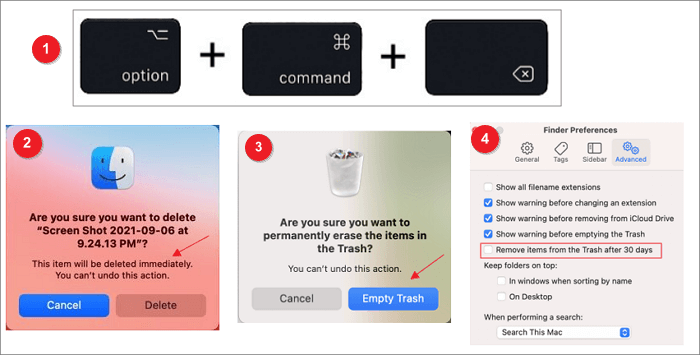
Poskytujeme také video tutoriál pro vrácení prázdného koše na Macu. Podívejte se a přečtěte si tento návod, jak obnovit vyprázdněnou složku Koš!

Pokud tento nástroj pro obnovu souborů řeší váš problém, sdílejte jej se svými přáteli na Twitteru, Facebooku nebo Instagramu! Mimochodem, EaseUS také poskytuje služby pro obnovu dat , které uživatelům pomohou vyřešit vážné problémy se ztrátou dat.
Pokud dáváte přednost řešením pro obnovu vysypaného koše na Macu bez softwaru , použijte k obnově souborů z vysypaného koše na Macu následující metody.
Jak obnovit vysypaný koš pomocí Time Machine Backup
Toto řešení platí pro koho:
- Trvale smažte soubory na Macu vyprázdněním koše
- Nastavte a vytvořte pravidelné záložní soubory pomocí Mac Time Machine
Time Machine je vestavěný nástroj ve vašem Macu, který vám umožňuje automaticky zálohovat soubory. Po zálohování můžete obnovit soubory na předchozí spuštění a proces obnovy nebude trvat dlouho. Podívejte se, jak používat Time Machine pro obnovu koše Mac:
Krok 1. Připojte své externí úložné zařízení pro zálohování Time Machine k vašemu Macu.
Krok 2. Otevřete Finder a klikněte na "Go > Utilities > Time Machine" pro vstup do Time Machine. Klikněte na ikonu času v horní nabídce a vyberte „Procházet zálohy Time Machine“.

Krok 3. V okně Time Machine uvidíte všechny zálohy dostupné pro obnovení. Vyberte bod zálohy, který potřebujete. Poté zadejte požadované soubory a kliknutím na „Obnovit“ uložte obnovené soubory.

- Důležité
- Abyste zajistili, že vám Time Machine pomůže obnovit vaše data, musíte udržovat časté a pravidelné zálohy, abyste měli nejnovější verzi souborů, když data ztratíte.
Pokud však nemáte zálohu Time Machine, která ukládá vaše smazané soubory, nainstalujte si nástroj pro obnovu dat EaseUS Mac pro obnovení smazaných souborů z vysypané složky Koš.
Jak obnovit koš na Macu pomocí Terminálu
Toto řešení platí pro koho:
- Náhodně došlo k vyprázdnění složky Koš a ztrátě dat
- Mít určité počítačové znalosti a vědět, jak ovládat příkazový řádek
Podobně jako příkazový řádek Windows umožňuje Terminál uživatelům spravovat Mac pomocí příkazových řádků. Poskytuje pokročilejší funkce pro počítačově zdatné uživatele. Pokud víte, jak používat tento nástroj, postupujte podle následujících kroků a obnovte smazané soubory pomocí Mac Terminal .
Krok 1. Spusťte Spotlight a vyhledejte Terminal. Můžete také přejít na "Finder > Applications > Utilities" a najít "Terminál".
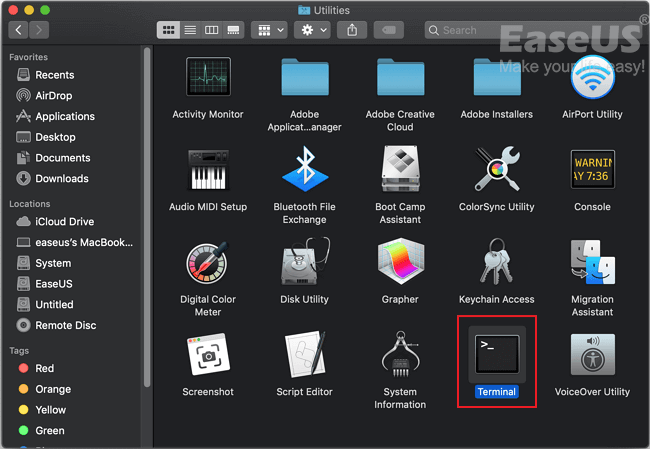
Krok 2. Na obrazovce Terminál zadejte cd ~/.Trash a zkontrolujte složku Koš.
Krok 3. Poté zadejte příkaz ls pro zobrazení seznamu souborů a složek. Pokud najdete smazané soubory, můžete je obnovit na jiné místo než na původní místo, což může zabránit přepsání dat a zvýšit šanci na obnovu.
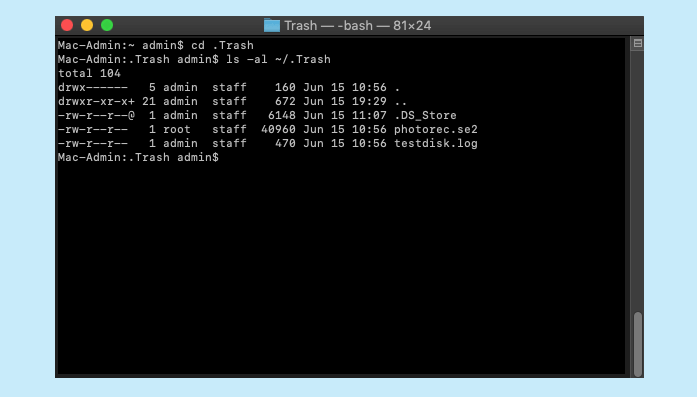
- POZNÁMKA
- Když zadáte příkazový řádek, ujistěte se, že je správný, než nástroj spustí proces. V opačném případě mohou nesprávné příkazy způsobit další problémy. Pokud tato metoda nefunguje, okamžitě použijte software pro obnovu dat nebo zálohu k obnovení ztracených dat.
Závěr
To je vše o obnově Mac Trash. K rychlému obnovení smazaných souborů z vyprázdněné složky Koš můžete použít software pro obnovu dat EaseUS Mac. Můžete také vybrat obnovu souborů ze záložních souborů, použít Mac Terminal nebo kontaktovat profesionální službu pro obnovu dat Mac.
Ať už zvolíte jakoukoli metodu obnovy souborů z vysypaného koše, nezapomeňte přestat provozovat Mac ihned po ztrátě dat. Jakékoli uložení dokumentů nebo instalace softwaru pravděpodobně přepíše vaše ztracená data, čímž se sníží pravděpodobnost obnovení.
Vrátit zpět vysypání koše na Macu [5 tipů]
Zde je několik cenných pokynů, kterými můžete účinně snížit riziko ztráty dat:
- Před smazáním souboru potvrďte: Pečlivě používejte metody, které trvale odstraní data. Důležité dokumenty by měly být uloženy na bezpečném místě. Při mazání dat zkontrolujte, zda jsou stále potřebná.
- Pravidelně zálohujte důležité soubory: K pravidelnému kopírování důležitých souborů používejte Time Machine nebo jiné spolehlivé metody zálohování.
- Okamžitě přestaňte zařízení používat: Po ztrátě dat nepoužívejte Mac ani jiná úložná zařízení. Toto je nejdůležitější bod, který je třeba mít na paměti.
- Používejte profesionální software pro obnovu souborů: Nainstalujte a používejte oblíbený software pro obnovu dat Mac, jako je EaseUS Data Recovery Wizard, abyste obnovili data v maximální možné míře.
- Udržujte svůj Mac aktualizovaný: Aktualizace systému mohou vyřešit některé problémy se ztrátou dat způsobené chybami nebo konflikty. Například aktualizace systému mohou účinně snížit riziko selhání systému.
Jak obnovit vysypaný koš na Macu - časté dotazy
Zde jsou některé související otázky, které by vás mohly zajímat. Čtěte dále a snadno vyřešte své problémy.
1. Jak obnovíte trvale smazané soubory z vysypaného koše na Macu?
Soubory jsou trvale odstraněny, když vyprázdníte složku Koš. Chcete-li obnovit trvale smazané soubory na Macu, postupujte takto:
- Obnovte smazané soubory pomocí softwaru pro obnovu dat Mac
- Obnovte soubory Mac Trash pomocí zálohy Time Machine
- Obnovte smazané soubory pomocí příkazů terminálu
2. Kde je koš na Macu?
Obvykle je na ploše. Pokud tam není, klikněte na jeho ikonu v Docku. Otevře se okno Finderu s názvem Koš a zobrazí všechny soubory, které obsahuje. Chcete-li načíst položku, která se již nachází v koši, přetáhněte ji zpět na plochu nebo zpět do složky, kam patří.
3. Kam jdou smazané soubory po vysypání koše?
Soubory, které se přesunou do koše, když je smažete. Pokud koš vysypete, budou tyto soubory stále na pevném disku a lze je obnovit pomocí správného softwaru.
4. Mohu obnovit vysypaný koš na Macu?
Ano. Obnovení souborů z vysypaného koše je snadné s pomocí EaseUS Data Recovery Wizard pro Mac . Obnovení souborů z vysypaného koše trvá pouze tři kroky:
Krok 1. Vyberte umístění a klikněte na tlačítko Skenovat.
Krok 2. Software spustí rychlou a hloubkovou kontrolu, aby našel ztracené soubory.
Krok 3. Vyberte soubor(y) a kliknutím na tlačítko Obnovit nyní je obnovte.
5. Jak vysypete koš na Macu?
- Klikněte a podržte ikonu koše v Docku.
- Objeví se vyskakovací okno s nápisem Empty Trash. Vyberte to.
Koš můžete také vyprázdnit z libovolného otevřeného okna Finderu podržením kláves Command + Shift + Delete.
Powiązane artykuły
-
Jak obnovit data z disku Fusion
/2024/10/29
-
Jak obnovit smazané soubory GoPro na Macu
/2024/10/29
-
USB flash disk se na Macu nezobrazuje, proč a jak to opravit
/2024/10/16
-
Jak obnovit data oddílu HFS, HFS+ na Macu
/2024/10/29